在安装 Windows 10 的过程中,“安装密钥”往往是用户面临的第一道关卡。这个由25个字符组成的密钥不仅是系统合法身份的证明,更是激活过程的通行证。本文将深入解析 Windows 10 安装密钥的方方面面,帮助您顺利激活并享受正版系统带来的安全与稳定。
一、 核心概念:什么是 Windows 10 安装密钥?
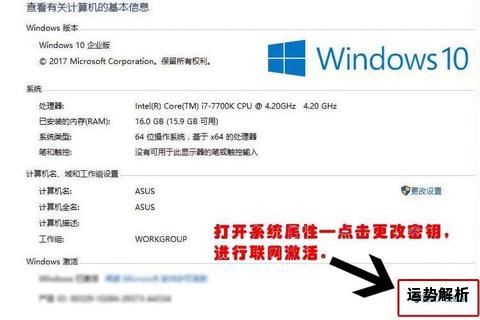
Windows 10 安装密钥(通常称为产品密钥)是一个由25个字符组成的唯一代码(格式为 XXXXX-XXXXX-XXXXX-XXXXX-XXXXX),用于在安装过程中或安装后激活 Windows 10 副本。它的核心作用在于:
1. 验证合法性: 向微软证明您拥有该 Windows 10 版本的合法授权。
2. 激活系统: 激活过程将您的设备硬件信息与微软服务器上的授权记录关联起来。
3. 解锁功能: 激活后,系统功能限制解除(如水印、个性化设置限制、某些功能不可用),并能接收重要的安全更新。
深入理解:产品密钥 vs. 数字许可证(数字权利)
产品密钥: 是传统的激活凭证,需要在安装时或安装后手动输入。它对应特定版本(如家庭版、专业版)的授权。
数字许可证: 是微软在 Windows 10 引入的现代化激活方式。它将激活状态与设备的硬件ID(主板、CPU等关键组件的哈希值)以及您的微软账户(可选但推荐)绑定。激活成功后,系统会记住这个“数字权利”。即使重装相同版本的 Windows 10(在主要硬件不变的情况下),通常无需再次输入密钥即可自动激活。
关键点: 安装密钥是激活的起点,而激活成功的最终目标是获得绑定在设备硬件上的数字许可证。数字许可证提供了更便捷的激活体验。
二、 密钥来源:如何合法获取你的 Windows 10 密钥?
获取合法密钥是使用正版 Windows 的基础。主要途径如下:
1. 官方购买:
Microsoft Store (在线/实体): 最直接可靠的来源。购买后,密钥会通过电子邮件发送或与您的微软账户关联。
授权零售商: 购买包含密钥的盒装产品(彩盒版
2. 新设备预装 (OEM):
购买品牌电脑(如 Dell, HP, Lenovo, Acer, ASUS 等)时,Windows 10 通常已预装并激活。
密钥位置: OEM 密钥通常被嵌入设备的 UEFI/BIOS 固件中。安装时系统会自动读取(或安装后可借助第三方工具读取查看)。
特性: OEM 密钥通常绑定于预装设备,不可转移到其他电脑上使用。
3. 批量许可 (适用于企业/组织):
大型组织通过 Volume Licensing (批量许可) 计划购买授权,使用 KMS (密钥管理服务) 或 MAK (多次激活密钥) 进行激活。
个人用户不适用此途径。
4. 免费升级途径 (历史性机会
微软曾为符合条件的 Windows 7 SP1 或 Windows 8.1 设备提供免费升级到 Windows 10 的机会(主要是在 2015-2016 年,以及后续较宽松的“辅助技术升级”通道)。通过此途径升级的设备会获得数字许可证。
重要: 虽然官方宣布的免费升级期已过,但截至我知识截止日期 (2024年中),使用有效的 Windows 7/8.1 密钥在全新安装 Windows 10/11 时激活有时仍可能成功(非官方保证)。更可靠的方式是在旧系统上先升级获得数字许可证,然后进行全新安装。
5. 教育机构 (可能):
部分大学或教育机构通过计划(如 Azure Dev Tools for Teaching,原名 DreamSpark)向学生/教职工提供正版 Windows 密钥。
6. 警惕非法来源!
切勿从不可靠的第三方网站、拍卖网站或街边小贩购买可疑的“低价”密钥。这些可能是:
盗版密钥: 无效或已被封禁。
滥用许可: 如 MSDN/TechNet 订阅密钥、OEM 密钥、教育密钥的非法转售,违反许可协议,随时可能失效。
批量许可密钥 (MAK): 超出激活次数限制后失效。
恶意软件载体: 可能捆绑病毒或间谍软件。
深入建议:
首选官方渠道: 为保障安全和长期稳定,强烈建议通过 Microsoft Store 或授权零售商购买。
记录并备份: 无论通过哪种合法途径获得密钥,务必将其记录在安全的地方(如密码管理器、加密文档),并与购买凭证一起保存。对于数字许可证设备,记录设备硬件配置的显著变化(尤其主板更换)也很重要。
利用数字许可证: 在新设备上登录您的微软账户进行激活。这样,即使未来更换硬盘或重装系统,只要主要硬件未变,激活通常无缝完成。在“设置”>“更新和安全”>“激活”中可查看与账户关联的设备。
三、 安装实战:在何时、何处输入安装密钥?
安装 Windows 10 时,密钥输入环节非常关键:
1. 启动安装介质: 使用 U 盘或 DVD 启动电脑。
2. 安装程序阶段:
在初始设置界面(语言、区域、键盘布局后),安装程序会提示“输入产品密钥以激活 Windows”。
选择 1
选择 2
3. 安装后激活:
如果在安装过程中跳过了密钥输入,安装完成后进入系统桌面。
前往“设置” > “更新和安全” > “激活”。
点击“更改产品密钥”。
输入您的有效 Windows 10 产品密钥,然后点击“下一步”进行激活。
对于有数字许可证的设备(如预装或之前已激活升级),系统通常会自动连接服务器并激活,无需手动输入密钥。OEM 设备也常自动激活。
深入建议:
OEM 或已知有数字许可证的设备: 安装时选择跳过密钥输入,并在选择版本时匹配您设备应有的版本(通常是设备预装的版本)。安装完成后,系统通常会自动激活。
拥有有效零售密钥: 可以在安装时输入,方便快捷。输入后务必确认安装程序自动选择的版本是否正确。
不确定密钥或版本: 建议先跳过输入,安装后进入“激活”设置再输入密钥,这样如果版本选择错误,可以更灵活地解决(可能需要重新安装正确版本)。
确保网络连接: 激活过程需要互联网连接以联系微软激活服务器。
四、 常见问题与疑难解答
1. 错误提示:“我们无法在此设备上激活 Windows” / “产品密钥无效”
原因: 密钥输入错误(字母O vs 数字0,字母B vs 数字8等)、密钥已被封禁或超出激活次数(MAK密钥)、密钥版本与安装的Windows版本不匹配(最常见!)、网络问题。
解决:
仔细检查密钥字符,重新输入。
确认安装的Windows版本(家庭版/专业版/教育版等)与密钥授权版本完全一致。不一致需重装对应版本系统。
检查网络连接。尝试暂时禁用防火墙/杀毒软件(测试后恢复)。
运行激活疑难解答(设置 > 更新和安全 > 激活 > 疑难解答)。
如果确认是合法零售密钥但无法激活,联系微软支持。
2. 更换硬件(尤其主板)后激活失败
原因: 数字许可证与旧硬件ID绑定。更换主板相当于更换了“核心身份”,导致绑定失效。
解决:
在“激活”设置中运行疑难解答。如果之前登录了微软账户,选择“我最近更改了此设备的硬件”,尝试重新激活(微软账户关联的数字许可证有一定弹性)。
如果仍失败,且您拥有的是零售版密钥,可以再次输入该密钥进行激活(零售授权允许在设备间转移,但旧设备应停用)。
OEM 密钥无法转移,新主板需要新的授权。
3. “Windows 已使用数字许可证激活”但仍有水印/功能限制?
原因: 这通常表示系统是未激活状态,提示信息可能有误或系统文件损坏。
解决: 运行激活疑难解答。尝试手动重新输入密钥(即使显示数字许可证)。在管理员命令提示符中运行:
`slmgr /upk` (卸载当前密钥)
`slmgr /cpky` (清除注册表中的密钥)
`slmgr /rearm` (重置授权状态
重启后,重新在设置中输入有效密钥激活。
4. 如何查找已激活的密钥?
预装 OEM 密钥: 通常无法直接看到明文,存储在固件中。可使用第三方工具如 `ShowKeyPlus`、`ProduKey` (谨慎选择可靠来源工具) 尝试读取。
零售版密钥: 激活后系统出于安全考虑不会显示完整明文密钥。务必保留购买记录。
数字许可证: 无传统密钥概念,查看“设置”>“更新和安全”>“激活”状态即可。
五、 深入洞见与最佳实践建议
1. 拥抱数字许可证: 这是微软激活策略的未来方向。登录微软账户进行激活,能极大简化未来重装或硬件有限变更后的激活流程。务必重视账户安全(强密码+双重验证)。
2. 版本匹配是黄金法则: 安装密钥的核心作用之一是标识授权版本。家庭版密钥绝不可能激活专业版系统。安装时务必明确目标版本,或在安装后确保输入密钥前系统版本正确。这是避免激活失败的最关键因素。
3. 密钥管理策略:
零售密钥: 作为资产管理。记录、备份、妥善保存购买凭证。更换电脑时,旧设备上需先解除激活(通常重装未激活系统或联系支持),再在新设备激活。
OEM 密钥: 与设备共存亡。设备淘汰,授权失效。
企业批量密钥: 严格遵守组织内部的 IT 管理流程。
4. 警惕“灰色市场”风险: 再次强调,来源不明的低价密钥风险极高。除了激活失效的风险,还可能捆绑恶意软件,导致隐私泄露或系统不稳定。投资正版授权是对安全和持续支持的保障。
5. 激活状态监控: 定期检查“设置”>“更新和安全”>“激活”页面,确保状态是“Windows 已使用数字许可证激活”或“Windows 已激活”。发现异常及时按前述方法排查。
6. 重大硬件变更预案: 计划更换主板前,确保设备已登录微软账户并成功激活过(建立数字许可证关联)。更换后优先使用激活疑难解答进行恢复。零售密钥持有者保留好密钥凭证。
7. KMS 与 MAK 的认知: 企业用户需理解这两种批量激活机制。KMS 需要本地服务器周期性激活,适合大型内网环境;MAK 是次数有限的在线激活密钥。个人用户无需关注。
六、 安全警示:远离盗版与非法密钥
使用非正版密钥或破解工具激活 Windows 10 存在巨大风险:
1. 安全漏洞: 破解工具和修改过的系统文件本身就是后门,极易感染病毒、木马、勒索软件,导致数据丢失或隐私泄露。
2. 系统不稳定: 非官方修改可能导致系统崩溃、更新失败、驱动冲突、性能下降。
3. 更新封锁: 微软会检测并封锁未激活或盗版系统的关键安全更新,使设备暴露在已知威胁中。
4. 功能限制: 个性化设置、某些功能会被禁用,桌面可能出现永久水印。
5. 法律风险: 使用盗版软件侵犯著作权,可能面临法律诉讼(对企业尤其严重)。
6. 无技术支持: 无法获得来自微软官方的任何技术支持服务。
唯一的安全途径就是使用合法来源的 Windows 10 安装密钥和授权!
七、
Windows 10 安装密钥是开启正版系统体验的钥匙。理解其核心作用(验证授权、激活系统、解锁功能),掌握合法获取途径(官方购买、OEM预装、免费升级遗留),熟悉安装流程中的输入时机与技巧(输入或跳过、版本匹配),并具备解决常见激活问题的能力(版本不符、硬件更换),是每位用户应具备的知识。更重要的是,拥抱数字许可证带来的便利,坚持使用正版密钥,远离非法来源,是保障系统安全、稳定运行和持续获得支持的基石。通过遵循本文的指南和建议,您将能够自信地管理和使用您的 Windows 10 安装密钥,享受无忧的计算体验。


